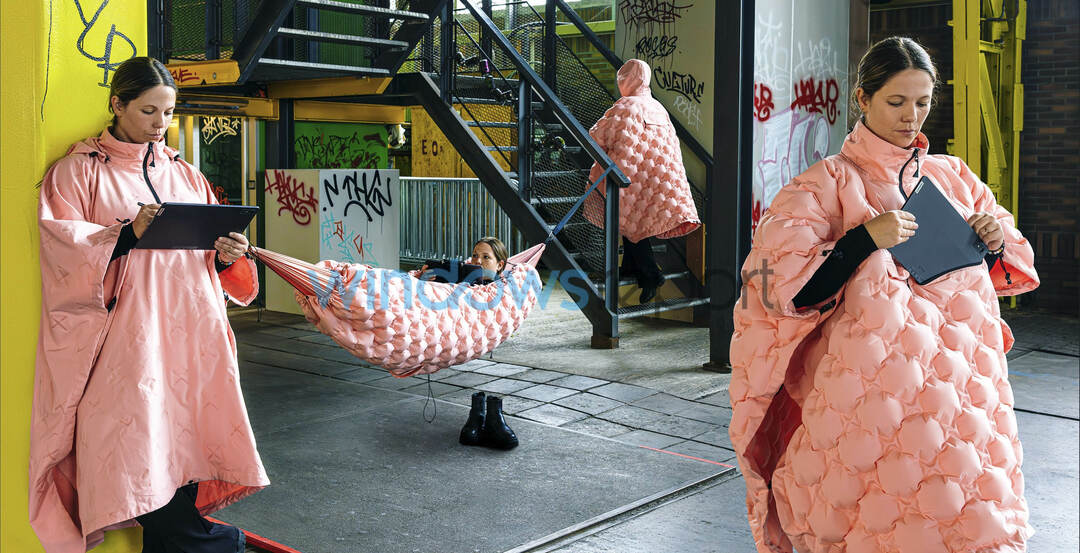लेखक
की तैनाती:
- विंडोज 11 में टैबलेट मोड के बारे में बहुत सारे उपयोगकर्ता कई मंचों पर पूछताछ कर रहे हैं। यहां आपके लिए आवश्यक सभी उत्तर दिए गए हैं।
- विंडोज 11 टैबलेट मोड का समर्थन करता है, लेकिन ध्यान दें कि यह उपयोगकर्ताओं को इसे मैन्युअल रूप से सक्षम/अक्षम करने की अनुमति नहीं देता है।
- साथ ही, मोड टैबलेट और 2-इन-1 लैपटॉप दोनों पर ठीक काम करता है।
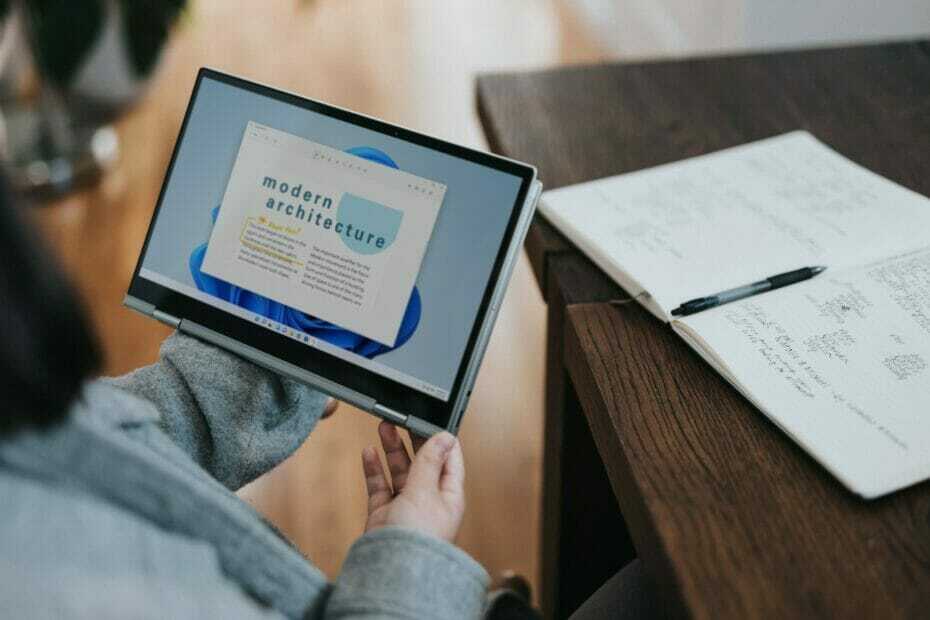
एक्सडाउनलोड फ़ाइल पर क्लिक करके स्थापित करें
यह सॉफ़्टवेयर सामान्य कंप्यूटर त्रुटियों की मरम्मत करेगा, आपको फ़ाइल हानि, मैलवेयर, हार्डवेयर विफलता से बचाएगा और अधिकतम प्रदर्शन के लिए आपके पीसी को अनुकूलित करेगा। पीसी की समस्याओं को ठीक करें और 3 आसान चरणों में अभी वायरस निकालें:
- रेस्टोरो पीसी रिपेयर टूल डाउनलोड करें जो पेटेंट तकनीकों के साथ आता है (पेटेंट उपलब्ध यहां).
- क्लिक स्कैन शुरू करें Windows समस्याएँ ढूँढने के लिए जो PC समस्याएँ उत्पन्न कर सकती हैं।
- क्लिक सभी की मरम्मत आपके कंप्यूटर की सुरक्षा और प्रदर्शन को प्रभावित करने वाली समस्याओं को ठीक करने के लिए
- रेस्टोरो द्वारा डाउनलोड किया गया है 0 इस महीने पाठकों।
हम माइक्रोसॉफ्ट से पिछले पुनरावृत्तियों पर टैबलेट मोड का उपयोग कर रहे हैं, लेकिन जब विंडोज 11 की बात आई, तो बहुत अनिश्चितता थी और इसके बारे में जानकारी की कमी थी। इसलिए, हम विंडोज 11 में टैबलेट मोड पर एक लेख और इसके आसपास की सभी प्रासंगिक जानकारी को समर्पित करने का निर्णय लेते हैं।
आप इस मोड का उपयोग 2-इन-1 लैपटॉप पर कर सकते हैं या a विंडोज 11 संगत टैबलेट. यह विंडोज 10 से एक बड़ा अपग्रेड है, जो अपेक्षाकृत सरल और तेज इंटरफेस के साथ-साथ स्वचालित रूप से मोड स्विच करने की क्षमता प्रदान करता है।
हालाँकि, विंडोज 11 में टैबलेट मोड को सक्षम करने या बाद में इसे अक्षम करने के दौरान बहुत सारे उपयोगकर्ताओं को परेशानी का सामना करना पड़ रहा था।
OS अभी भी शुरुआती चरण में है और मोड में कुछ बड़े बदलाव के साथ, इसके आस-पास भ्रम की उम्मीद थी। टैबलेट मोड के बारे में सब कुछ जानने के लिए निम्न अनुभागों को देखें।
विंडोज 11 में टैबलेट मोड कैसे इनेबल करें?
जबकि विंडोज 10 में टैबलेट मोड को सक्षम करने के लिए एक अंतर्निहित विकल्प था, यह नवीनतम पुनरावृत्ति से गायब है। हालांकि, इसका मतलब यह नहीं है कि माइक्रोसॉफ्ट ने विंडोज 11 में इस फीचर को बंद कर दिया है।
मोड अभी भी विंडोज 11 में काम करता है। एकमात्र परिवर्तन यह है कि ओएस स्वचालित रूप से पता लगाता है कि टच-सक्षम डिस्प्ले उपलब्ध है या नहीं और सही सेटिंग्स क्रम में हैं।
2-इन-1 लैपटॉप के लिए, जबकि टच-स्क्रीन सुविधा सामान्य उपयोग के तहत ठीक काम करती है, स्क्रीन को पूरी तरह से घुमाने से टैबलेट मोड सक्षम हो जाता है। यहां बताया गया है कि आपको लैपटॉप को किस तरह से स्थापित करना है ताकि मोड चालू हो जाए और आवश्यक परिवर्तन दिखाई दें।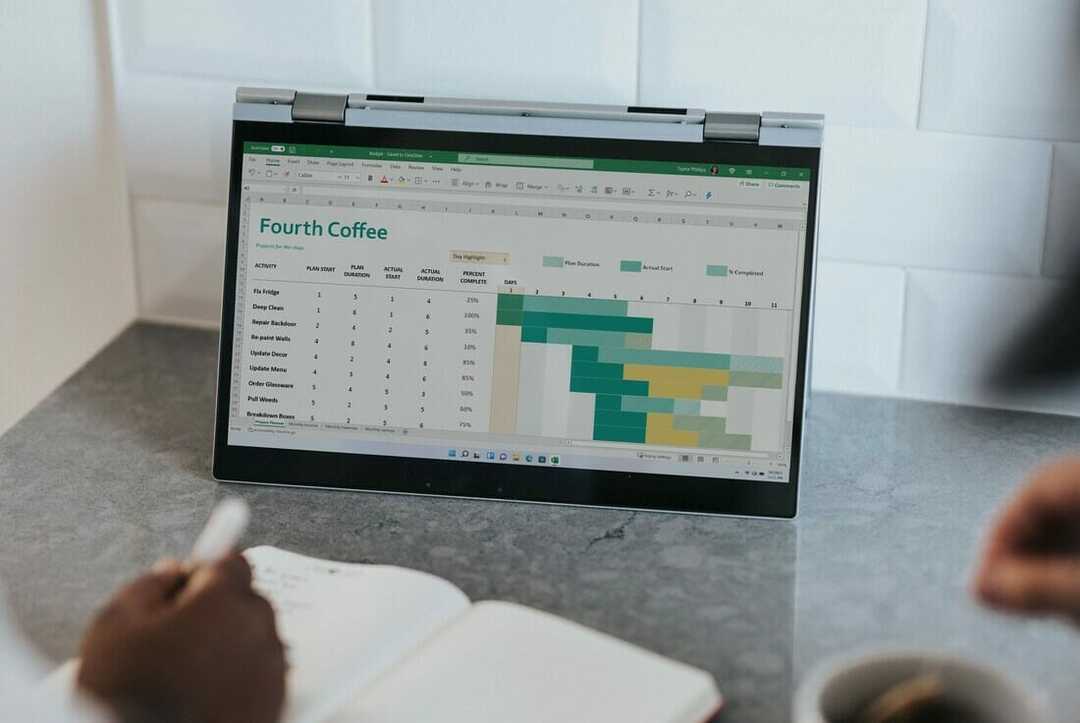
लेकिन, टैबलेट मोड सक्षम होने पर आप कैसे पहचानते हैं? बस टास्कबार आइकन देखें और जैसे ही वे थोड़ा बाहर निकलते हैं, विंडोज़ ने मोड बदल दिए हैं।
संलग्न कीबोर्ड वाले टैबलेट के लिए, कीबोर्ड के अलग होते ही मोड चालू हो जाएगा। सरल, है ना?
वे दिन गए जब आपको टैबलेट मोड को मैन्युअल रूप से सक्षम करना पड़ता था, जिसमें नवीनतम पुनरावृत्ति स्वचालित रूप से दोनों के बीच स्विच हो जाती थी। इसमें कोई संदेह नहीं है कि विंडोज 11 ने आपके डिवाइस का उपयोग करने के तरीके में क्रांति ला दी है।
विंडोज 11 में टैबलेट मोड को कैसे निष्क्रिय करें?
आपके द्वारा पहले किए गए परिवर्तनों को पूर्ववत करने से टेबलेट मोड अक्षम हो जाएगा. 2-इन-1 लैपटॉप के लिए, बस स्क्रीन को उसकी मूल या इष्टतम स्थिति में वापस घुमाएं, और जो परिवर्तन आपने पहले देखे थे, वे तुरंत गायब हो जाएंगे।
टैबलेट के लिए, मोड को अक्षम करने के लिए बाहरी कीबोर्ड को फिर से संलग्न करें।
यदि आप टैबलेट मोड पर फंस गए हैं और इसे अक्षम नहीं कर सकते हैं, तो कई उपयोगकर्ताओं द्वारा रिपोर्ट की गई त्रुटि, यहां हमारी समर्पित मार्गदर्शिका है जो सूचीबद्ध करेगी टैबलेट मोड पर अटकी समस्या को हल करने के तरीके.
टैबलेट मोड में नई विशेषताएं क्या हैं?
विंडोज 11 टैबलेट मोड में बहुत सी नई सुविधाएं पेश नहीं की गई हैं। लेकिन, यूआई के पूर्ण सुधार के साथ, यह ताज़ा दिखता है।
टैबलेट मोड में होने पर नया स्टार्ट मेन्यू निर्बाध रूप से काम करता है। ऑन-स्क्रीन वर्चुअल कीबोर्ड की कुंजियों को आसान स्पर्श को सक्षम करने के लिए बेहतर तरीके से रखा गया है, जिससे उपयोगकर्ता के अनुकूल अनुभव सुनिश्चित होता है।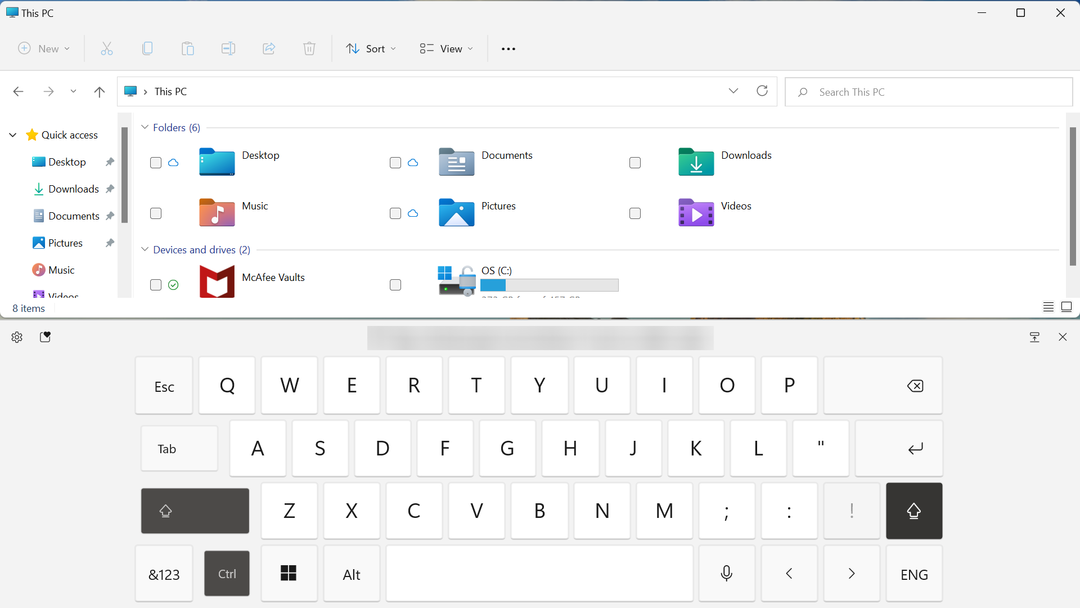
NS विंडोज 11 में स्नैप लेआउट फीचरसामान्य मोड और टैबलेट मोड दोनों पर उपलब्ध, स्क्रीन पर उपयुक्त रूप से रखकर कई ऐप्स पर एक साथ काम करने में आपकी सहायता करता है।
यह भी विंडोज 11 जेस्चर कि आपने टचपैड पर उपयोग किया है, इस मोड में ठीक वैसा ही काम करता है। वांछित परिणाम के लिए, स्क्रीन पर टैप करें या आवश्यकतानुसार अपनी उंगली को उस पर खींचें।
विंडोज 11 में टैबलेट मोड को कैसे बाध्य करें?
कीबोर्ड को अलग करने या स्क्रीन को कीबोर्ड से दूर घुमाने से टैबलेट मोड सक्रिय हो जाएगा। वर्तमान में, ये एकमात्र तरीके हैं जिनसे आप विंडोज 11 में मोड को सक्षम कर सकते हैं।
यदि बाद के अपडेट में कुछ बदलाव होते हैं, तो हम लेख को अपडेट करेंगे। अगली बार वेबपेज को तुरंत ढूंढने के लिए उसे बुकमार्क करें।
विंडोज 11 में टैबलेट मोड में बस इतना ही है। थोड़ी देर के लिए इसका इस्तेमाल करने के बाद आप बहुत अधिक परिचित और आदी हो जाएंगे।
यदि आप अक्सर विंडोज 10 में टैबलेट मोड पर स्विच करते हैं, तो हम इसे नवीनतम ओएस पर आज़माने की सलाह देते हैं।
यदि आप नवीनतम पुनरावृत्ति पर टेबलेट मोड के साथ समस्याओं का सामना कर रहे हैं, विंडोज 10 पर वापस रोल करें. फिर आपको इस सुविधा के ठीक से एकीकृत होने और किसी भी ज्ञात बग को समाप्त करने से पहले प्रतीक्षा करनी चाहिए अपग्रेड करना एक बार फिर।
हमें विंडोज 11 में टैबलेट मोड का अपना अनुभव, और नीचे दिए गए टिप्पणी अनुभाग में अपने विचार बताएं कि यह ओएस के पिछले पुनरावृत्ति से बेहतर है या नहीं।
- गोली
- विंडोज़ 11
एक बातचीत शुरू